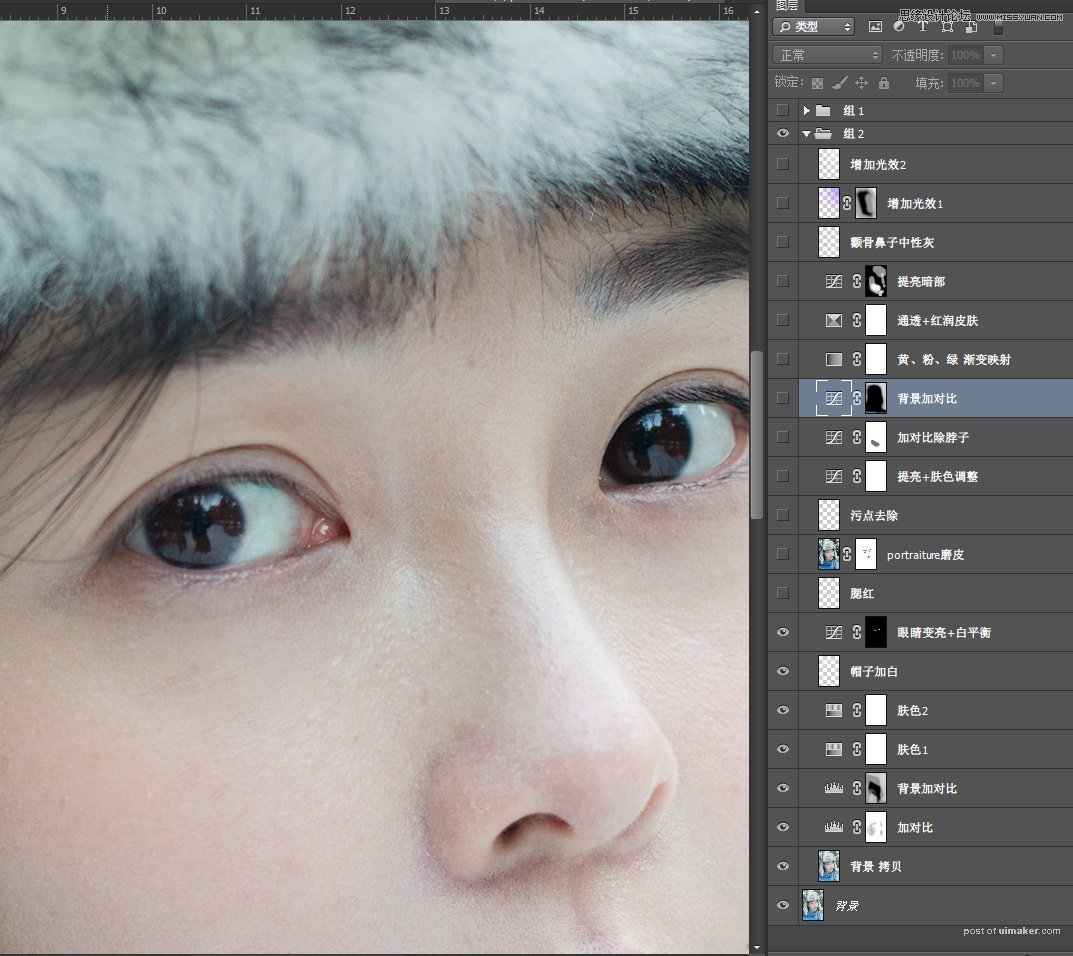来源:网络 作者:大圣视觉PRO
网上找到的一张可爱妹纸的照片原图是RAW类型的CR2文件,相机是CANON EOS 5D MARK III,摄影师不详,如果有知道的小伙伴可以告诉我下,版权还是要向摄影师要的。
效果图:
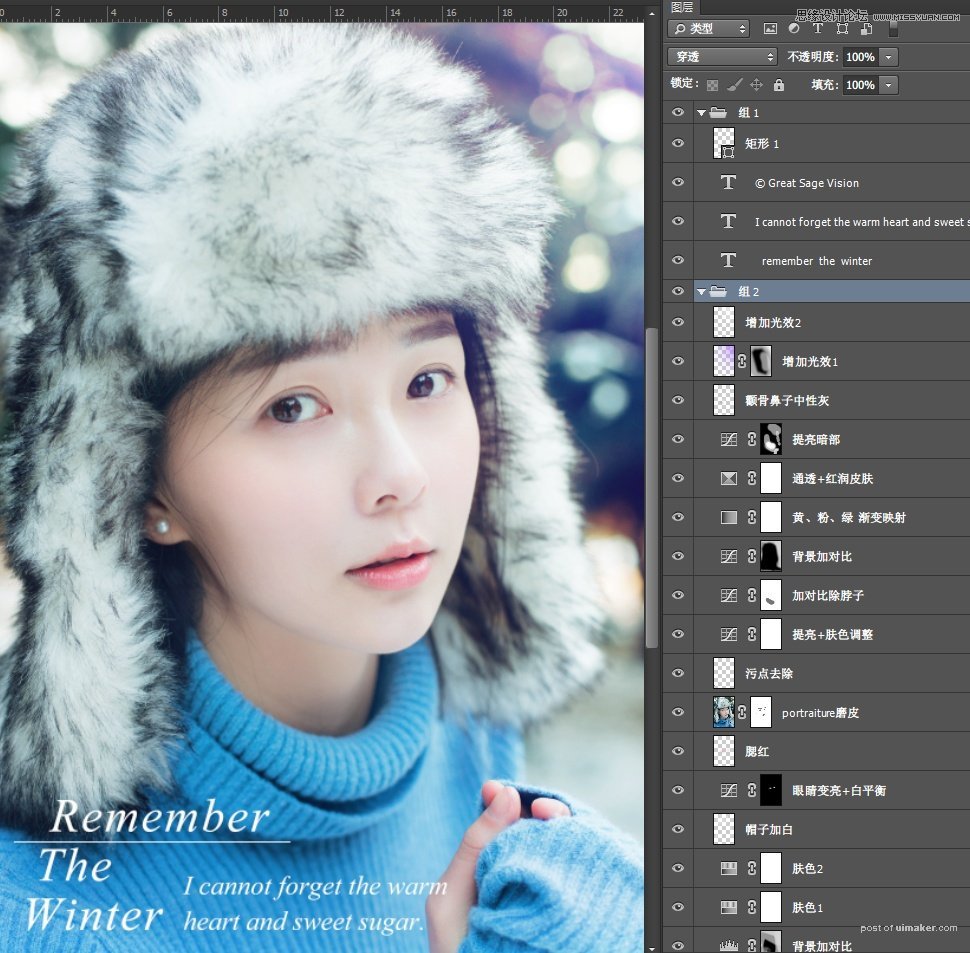
这个是ACR调整后的,调整文件xmp我将会和源文件一起分享。

这张图转档以后首先发现她的偏灰对比度不够,对于加对比度最简单的方法还是使用“色阶”命令中的自动,一键完成后,对于左侧头发的部分有些“黑死”了又使用蒙版稍微擦回了一些。

虽然是冬季的人物写真,刚刚又做了整体对比度的调整,但是从空间上来说,人物与背景依然缺失了层次感,所以加深人物后的背景更能体现当时的意境。使用较高的整体对比度,让人物先突出出来,利于其后的操作。
这一步,我同样使用了色阶命令针对背景区域单独进行了对比度的提升。

受到低温的影响,皮肤上会出现不同程度的洋红色小斑点,主要集中在脸部和鼻头等部位。
在做其他操作之前,进行了统一肤色的操作。
方法还是使用“色相/饱和度”命令,来选出偏色区域,再利用“色相”的偏移来还原到正常肤色。

为了让人感觉到冬日暖阳的效果,妹纸帽子的受光部分做了不同程度的加白处理。
方法也很简单粗暴,但是效果还是很显著的。
使用白色画笔在涂抹需要加白的部分,然后混合模式修改为“柔光”即可。
也可尝试“叠加”模式,只是效果更强烈而已。

放大观察细节,人物的眼睛中眼白偏青色,也没有闪闪亮的感觉。
对于这两点,使用“曲线”便可以一次搞定,方法是首先提亮眼睛,然后选择“红”通道,确定出眼白的大致范围,曲线上提加红色。这样,就是现在看到的效果咯。